Beschreibt, wie Benutzer in Ihrer Organisation Gastbenutzer zu einer App einladen können.
Nachdem ein Gastbenutzer dem Verzeichnis in Microsoft Entra ID hinzugefügt wurde, kann ein Anwendungsbesitzer dem Gastbenutzer einen direkten Link zu der App senden, die er freigeben möchte. Microsoft Entra-Administratoren können auch eine Self-Service-Verwaltung für katalog- oder SAML-basierte Apps in ihrem Microsoft Entra-Mandanten einrichten. Auf diese Weise können Anwendungsbesitzer ihre eigenen Gastbenutzer verwalten, selbst wenn die Gastbenutzer noch nicht zum Verzeichnis hinzugefügt wurden. Wenn eine App für Self-Service konfiguriert ist, verwendet der Anwendungsbesitzer den Zugriffsbereich, um einen Gastbenutzer zu einer App einzuladen oder einen Gastbenutzer einer Gruppe hinzuzufügen, die Zugriff auf die App besitzt.
Für die Self-Service-App-Verwaltung von katalog- und SAML-basierten Apps muss ein Administrator eine Ersteinrichtung vornehmen. Befolgen Sie die Zusammenfassung der Setupschritte (detailliertere Anweisungen finden Sie unter Voraussetzungen weiter unten auf dieser Seite):
- Aktivieren von Self-Service-Gruppenverwaltung für Ihren Mandanten
- Erstellen einer Gruppe, die der App zugewiesen wird, und Erklären des Benutzers zum Besitzer
- Konfigurieren der App für Self-Service und Zuweisen der Gruppe zur App
Hinweis
- In diesem Artikel wird beschrieben, wie Sie die Self-Service-Verwaltung für katalog- und SAML-basierte Apps einrichten, die Sie Ihrem Microsoft Entra-Mandanten hinzugefügt haben. Sie können auch die Self-Service-Verwaltung für Microsoft 365-Gruppen einrichten, damit Ihre Benutzer den Zugriff auf ihre eigenen Microsoft 365-Gruppen verwalten können. Weitere Methoden, mit denen Benutzer Office-Dateien und -Apps für Gastbenutzer freigeben können, finden Sie unter Gastzugriff in Microsoft 365-Gruppen sowie unter Freigeben von SharePoint-Dateien oder -Ordnern.
- Benutzer können nur dann Gäste einladen, wenn ihnen die Rolle Gasteinladender zugewiesen ist.
Einladen eines Gastbenutzers zur App über den Zugriffsbereich
Nach dem Konfigurieren einer App für Self-Service können Anwendungsbesitzer ihren eigenen Zugriffsbereich verwenden, um einen Gastbenutzer zu der App einzuladen, die sie freigeben möchten. Der Gastbenutzer muss Microsoft Entra ID nicht unbedingt im Vorfeld hinzugefügt werden.
- Öffnen Sie Ihren Zugriffsbereich, indem Sie zu
https://myapps.microsoft.comnavigieren. - Zeigen Sie auf die App, wählen Sie die Auslassungspunkte (...) aus, und wählen Sie dann Anwendung verwalten aus.
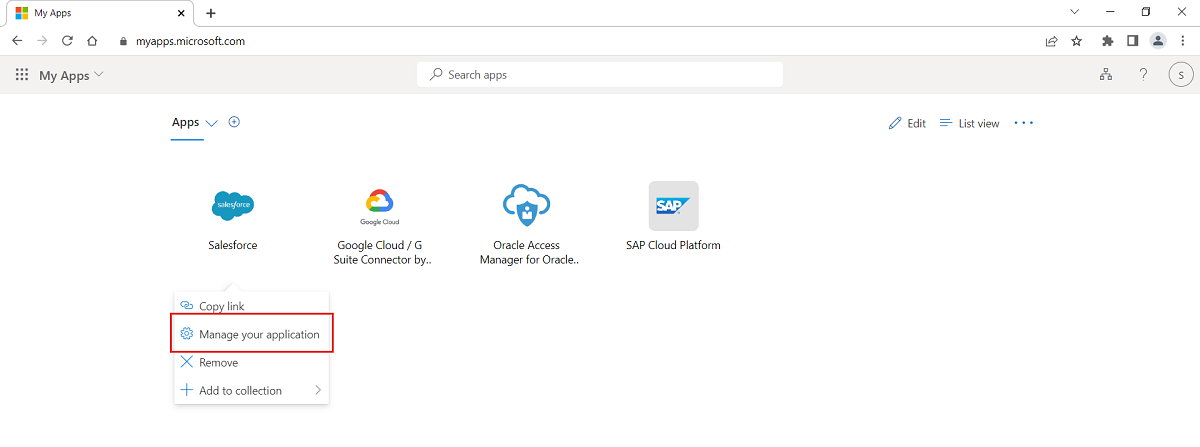
Wählen Sie oben in der Benutzerliste auf der rechten Seite das Pluszeichen (+) aus.
Geben Sie im Suchfeld Mitglieder hinzufügen die E-Mail-Adresse für den Gastbenutzer ein. Geben Sie optional eine Begrüßungsnachricht ein.
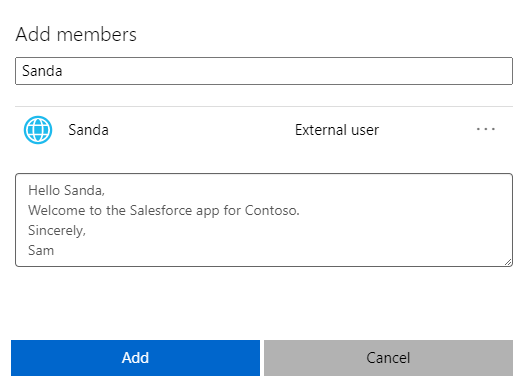
- Wählen Sie Hinzufügen aus, um eine Einladung an den Gastbenutzer zu senden. Nach dem Senden der Einladung wird das Benutzerkonto dem Verzeichnis automatisch als Gast hinzugefügt.
Einladen eines Benutzers zum Beitreten zu einer Gruppe, die Zugriff auf die App besitzt
Nach dem Konfigurieren einer App für Self-Service können Anwendungsbesitzer Gastbenutzer zu den von ihnen verwalteten Gruppen einladen, die Zugriff auf die Apps besitzen, die sie freigeben möchten. Die Gastbenutzer müssen nicht bereits im Verzeichnis vorhanden sein. Der Anwendungsbesitzer führt die folgenden Schritte aus, um einen Gastbenutzer zu der Gruppe einzuladen, damit er auf die App zugreifen kann.
- Stellen Sie sicher, dass Sie Besitzer der Self-Service-Gruppe sind, die Zugriff auf die App besitzt, die Sie freigeben möchten.
- Öffnen Sie Ihren Zugriffsbereich, indem Sie zu
https://myapps.microsoft.comnavigieren. - Wählen Sie die Gruppen-App aus.
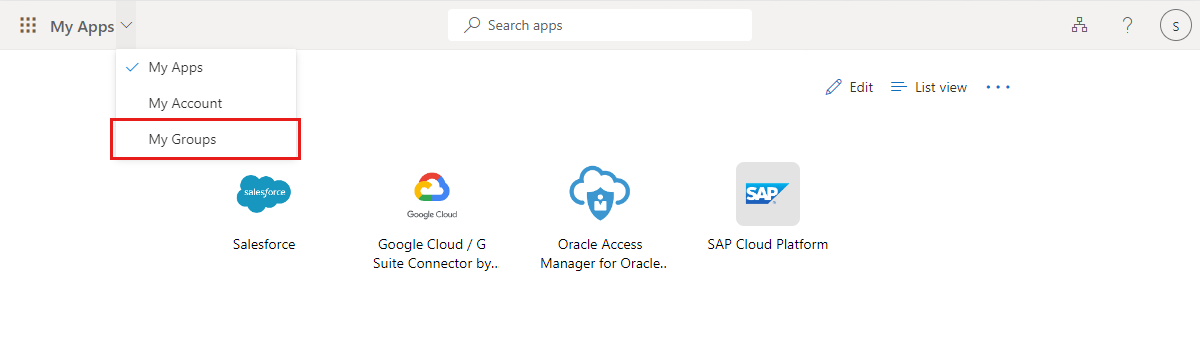
- Wählen Sie unter Gruppen in meinem Besitz die Gruppe aus, die Zugriff auf die App besitzt, die Sie freigeben möchten.
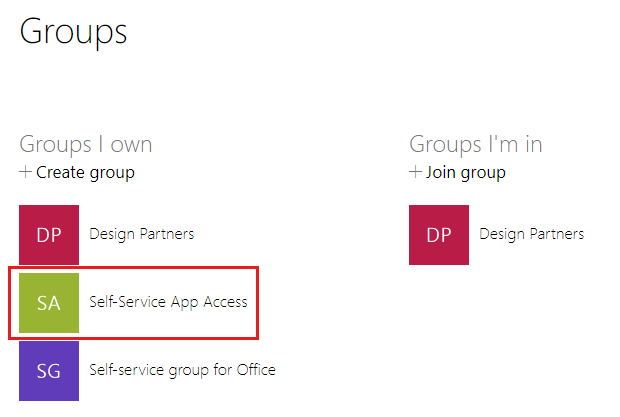
- Wählen Sie am Anfang der Gruppenmitgliederliste + aus.
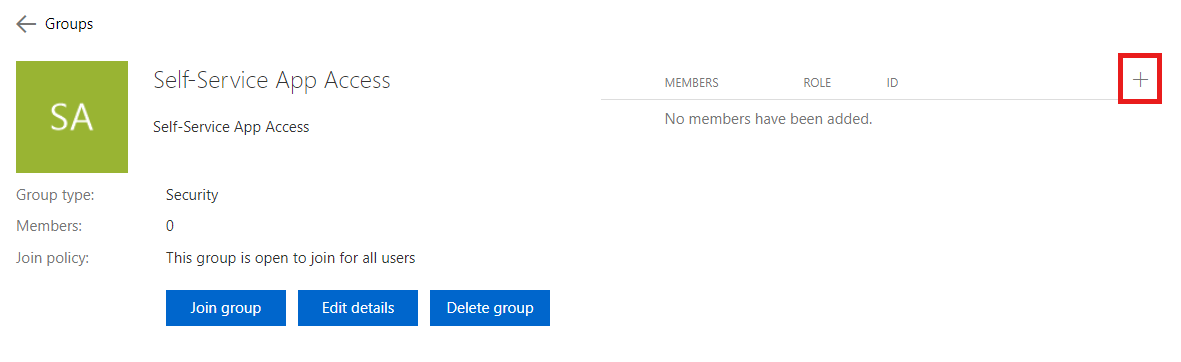
- Geben Sie im Suchfeld Mitglieder hinzufügen die E-Mail-Adresse für den Gastbenutzer ein. Geben Sie optional eine Begrüßungsnachricht ein.
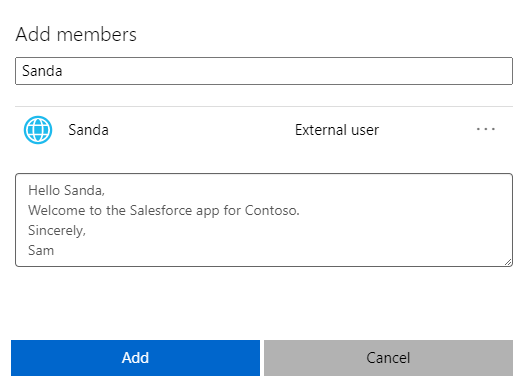
- Wählen Sie Hinzufügen aus, um die Einladung automatisch an den Gastbenutzer zu senden. Nach dem Senden der Einladung wird das Benutzerkonto dem Verzeichnis automatisch als Gast hinzugefügt.
Voraussetzungen
Für die Self-Service-App-Verwaltung ist ein anfängliches Setup durch einen globalen Administrator und einen Microsoft Entra-Administrator erforderlich. Im Rahmen dieses Setups konfigurieren Sie die App für Self-Service und weisen der App eine Gruppe zu, die der Besitzer der Anwendung verwalten kann. Sie können die Gruppe auch so konfigurieren, dass jede beliebige Person die Mitgliedschaft anfordern kann, aber die Zustimmung eines Gruppenbesitzers erforderlich ist. (Weitere Informationen zur Self-Service-Gruppenverwaltung.)
Hinweis
Sie können Gastbenutzer nicht einer dynamischen Gruppe oder einer Gruppe hinzufügen, die mit einer lokalen Active Directory-Instanz synchronisiert wird.
Aktivieren von Self-Service-Gruppenverwaltung für Ihren Mandanten
Tipp
Die Schritte in diesem Artikel können je nach dem Portal, mit dem Sie beginnen, geringfügig variieren.
- Melden Sie sich beim Microsoft Entra Admin Center mindestens als Benutzeradministrator an.
- Browsen Sie zu Identität>Gruppen>Alle Gruppen.
- Wählen Sie unter Einstellungen die Option Allgemein aus.
- Wählen Sie unter Self-Service-Gruppenverwaltung neben Besitzer können Anforderungen für eine Gruppenmitgliedschaft im Zugriffsbereich verwalten die Option Ja aus.
- Wählen Sie Speichern aus.
Erstellen einer Gruppe, die der App zugewiesen wird, und Erklären des Benutzers zum Besitzer
- Melden Sie sich beim Microsoft Entra Admin Center mindestens als Benutzeradministrator an.
- Browsen Sie zu Identität>Gruppen>Alle Gruppen.
- Wählen Sie Neue Gruppe aus.
- Wählen Sie unter Gruppentyp die Option Sicherheit aus.
- Geben Sie einen Gruppennamen und eine Gruppenbeschreibung ein.
- Wählen Sie unter Mitgliedschaftstyp die Option Zugewiesen aus.
- Wählen Sie Erstellen aus, und schließen Sie die Seite Gruppe.
- Öffnen Sie die Gruppe auf der Seite Gruppen – Alle Gruppen.
- Wählen Sie unter Verwalten die Option Besitzer>Besitzer hinzufügen aus. Suchen Sie nach dem Benutzer, der den Zugriff auf die Anwendung verwalten soll. Wählen Sie den Benutzer aus, und klicken Sie dann auf Auswählen.
Konfigurieren der App für Self-Service und Zuweisen der Gruppe zur App
Melden Sie sich beim Microsoft Entra Admin Center mindestens als Benutzeradministrator an.
Browsen Sie zu Identität>Anwendungen>Unternehmensanwendungen.
Wählen Sie Alle Anwendungen aus, suchen Sie in der Anwendungsliste nach der App, und öffnen Sie sie.
Wählen Sie unter Verwalten die Option Einmaliges Anmelden aus, und konfigurieren Sie die Anwendung für einmaliges Anmelden. (Details finden Sie unter Verwalten des einmaligen Anmeldens für Unternehmens-Apps.)
Wählen Sie unter Verwalten die Option Self-Service aus, und richten Sie den Self-Service-App-Zugriff ein. (Details finden Sie unter Verwenden des Self-Service-App-Zugriffs.)
Hinweis
Wählen Sie für die Einstellung Welcher Gruppe sollen zugewiesene Benutzer hinzugefügt werden? die Gruppe aus, die Sie im vorherigen Abschnitt erstellt haben.
Wählen Sie unter Verwalten die Option Benutzer und Gruppen aus, und stellen Sie sicher, dass die von Ihnen erstellte Self-Service-Gruppe in der Liste angezeigt wird.
Wählen Sie zum Hinzufügen der App zum Zugriffsbereich des Gruppenbesitzers Benutzer hinzufügen>Benutzer und Gruppen aus. Suchen Sie nach dem Gruppenbesitzer, und wählen Sie den Benutzer aus. Klicken Sie dann auf Auswählen und Zuweisen, um den Benutzer der App hinzuzufügen.
Nächste Schritte
Weitere Artikel zur Microsoft Entra B2B-Zusammenarbeit: